- مؤلف Lauren Nevill [email protected].
- Public 2023-12-16 18:49.
- آخر تعديل 2025-01-23 15:16.
تعتبر مهمة تثبيت وتشغيل خدمة معرفة من قبل المستخدم في نظام التشغيل Microsoft Windows أمرًا قياسيًا ويتم تنفيذه باستخدام الأداة المساعدة المتخصصة instsrv.exe.
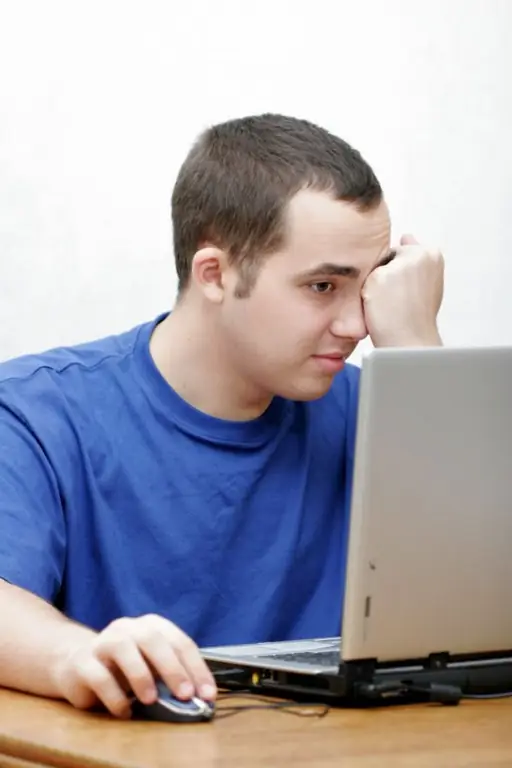
تعليمات
الخطوة 1
انقر فوق الزر "ابدأ" لإظهار القائمة الرئيسية لنظام التشغيل Microsoft Windows وانتقل إلى عنصر "تشغيل" لتنفيذ إجراء التثبيت للخدمة المطلوبة.
الخطوة 2
أدخل القيمة cmd في حقل "Open" وقم بتأكيد تنفيذ الأمر لبدء تشغيل أداة "Command Line" بالنقر فوق الزر "موافق".
الخطوه 3
أدخل القيمة drive_name: / full_path / instsrv.exe service_name / srvany.exe في مربع نص موجه الأوامر واضغط على مفتاح الوظيفة Enter لتأكيد الأمر.
الخطوة 4
ارجع إلى قائمة "ابدأ" الرئيسية وانتقل إلى عنصر "تشغيل" مرة أخرى لإجراء التغييرات اللازمة على إدخالات تسجيل النظام.
الخطوة الخامسة
أدخل القيمة regedit في الحقل Open وقم بتأكيد تنفيذ الأمر لبدء تشغيل أداة Registry Editor بالنقر فوق "موافق".
الخطوة 6
افتح فرع التسجيل HKEY_LOCAL_MACHINE / System / CurrentControlSet / service_name وافتح القائمة تحرير في شريط الأدوات العلوي لنافذة المحرر.
الخطوة 7
حدد أمر "إضافة قسم" وأدخل قيمة "المعلمات" في حقل "اسم القسم".
الخطوة 8
لا تدخل أي قيم في حقل "Class" وقم بتأكيد تنفيذ الأمر بالنقر فوق الزر "موافق".
الخطوة 9
حدد مجموعة "المعلمات" وافتح مرة أخرى قائمة "تعديل" في شريط الأدوات العلوي لنافذة المحرر.
الخطوة 10
حدد الأمر Add Parameter وأدخل القيم التالية:
- التطبيق - في حقل "اسم المعلمة" ؛
- REG_SZ - في حقل "نوع البيانات" ؛
- drive_name: / full_path / service_name مع الامتداد - في حقل "String".
الخطوة 11
قم بتأكيد الأمر بالنقر فوق موافق وإغلاق أداة محرر التسجيل.
الخطوة 12
أعد تشغيل الكمبيوتر لبدء الخدمة المثبتة تلقائيًا ، أو قم بتغيير نوع بدء التشغيل إلى يدوي في لوحة التحكم بالخدمات. سيسمح لك هذا الإجراء بتشغيل الخدمة المثبتة:
- استخدام مكون "الخدمات" في لوحة التحكم ؛
- الأمر net start service_name في سطر الأوامر ؛
- باستخدام الأمر drive_name: / full_path / Sc.exe ابدأ service_name في سطر الأوامر.






